원인이 무엇이든, 전화 통화가 불가능할 때 iPhone을 수리할 수 있는 다양한 방법은 다음과 같습니다.
iPhone에서 비행기 모드가 활성화되면 이 기능은 수신 및 발신 문자와 전화를 모두 비활성화합니다. 이는 비행기에 탑승한 경우 간섭을 방지하는 데 중요합니다. 하지만 지금 당장 비행기 모드를 사용할 필요가 없다면 iPhone의 제어 센터에 접속하여 비행기 모드 아이콘을 눌러 비행기 모드가 꺼져 있는지 확인하세요.
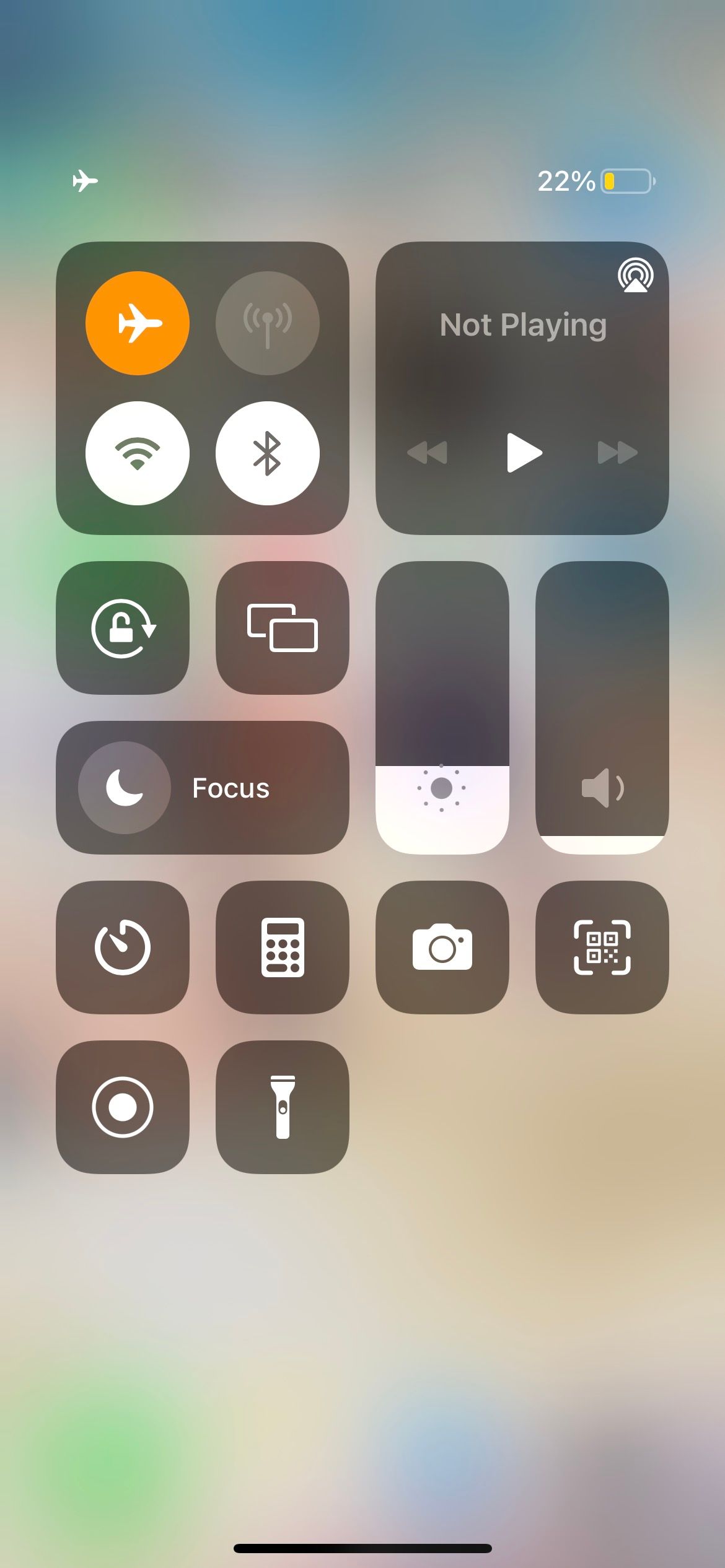
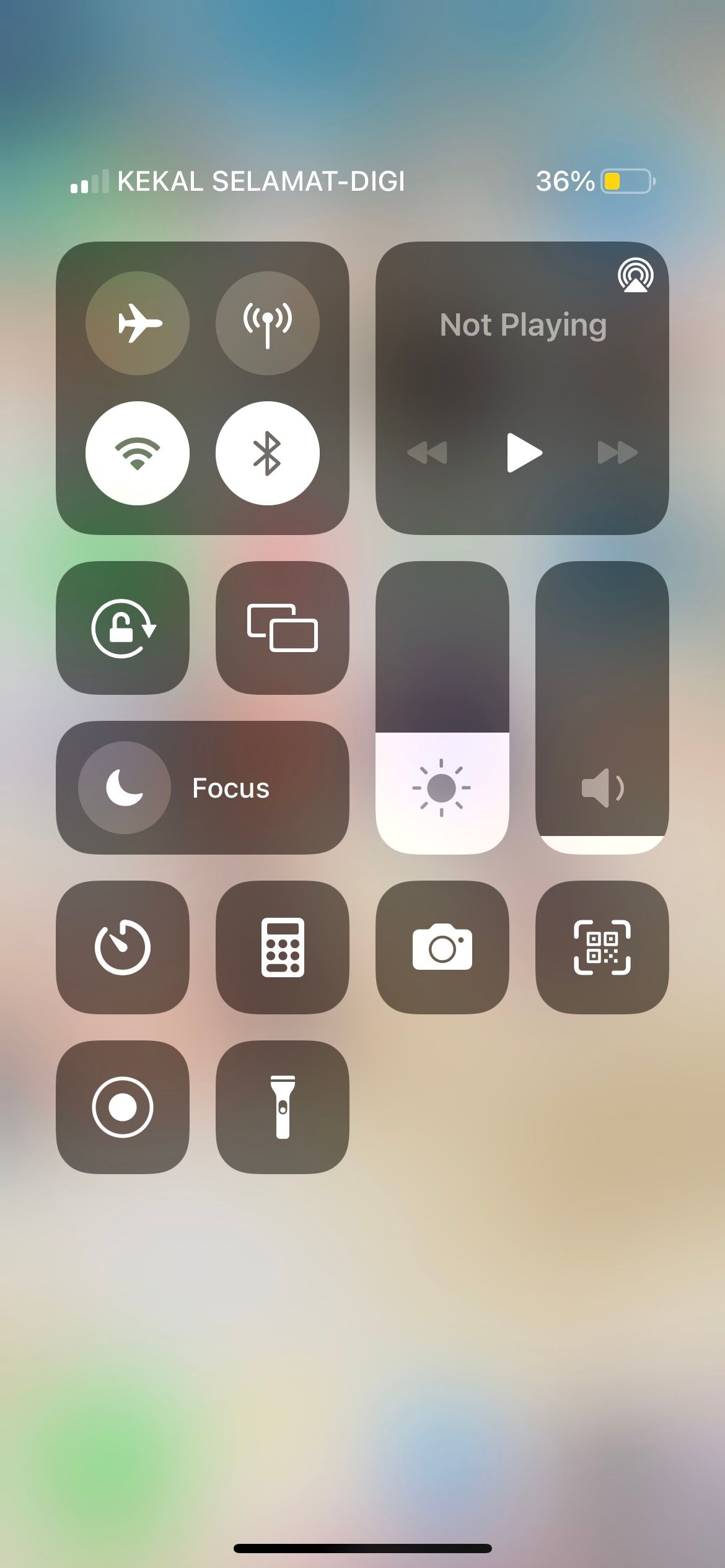
비행기 모드를 켜거나 끄면 겉보기에 관련이 없어 보이는 통화 문제를 해결할 수도 있습니다.
iPhone에서 전화는 걸 수 없지만 문자 메시지는 전송되는 경우 모바일 요금제를 확인해야 할 수 있습니다. iPhone의 전화 앱을 사용하여 전화를 걸려면 통화 잔액이나 통화 시간이 충분한 활성 모바일 요금제가 필요합니다.
일부 요금제에는 무제한 통화가 포함되어 있다고 명시되어 있지만 문제는 이 기능이 모든 유형의 전화번호에 적용되지 않거나 하루 중 특정 시간에만 사용할 수 있다는 것입니다.
그러므로 모바일 요금제가 만료되었거나 크레딧이 부족한지 네트워크에 확인하세요. 이 경우 계정을 다시 로드하고 필요한 경우 더 적합한 요금제로 전환하면 다시 전화를 걸 수 있습니다.
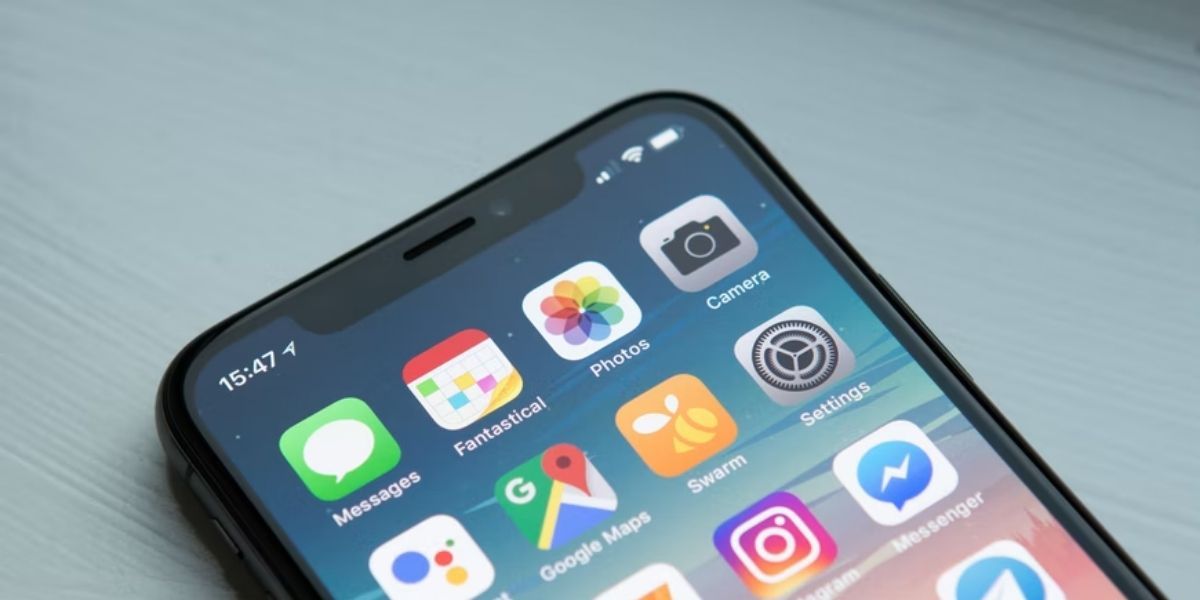
멀리 떨어진 실외 위치에 있거나 해당 지역에 비가 오거나 눈이 오는 경우 셀 수신 상태가 좋지 않을 수 있습니다. iPhone의 상태 표시줄에 있는 셀 신호 아이콘을 확인하여 이것이 휴대전화에서 전화를 걸 수 없는 이유인지 알아보세요.
수직 막대가 하나만 채워진 경우, 전화를 걸기 위해 더 강한 신호를 받을 수 있는 다른 위치로 이동해 볼 수 있습니다. 예를 들어, 침실에 있는 경우 부엌이나 정원 등 집안의 다른 공간으로 이동하는 것만으로도 필요한 신호를 얻을 수 있습니다.
표시줄이 전혀 없거나 상태 표시줄에 '서비스 없음'이 표시되는 경우 이동통신사 웹사이트를 방문하여 적용 범위 지도를 찾아 현재 위치에서 신호를 받을 수 있는지 알아보세요.
Wi-Fi 통화는 셀룰러 수신 상태가 좋지 않지만 Wi-Fi 네트워크에 연결할 수 있을 때 전화를 걸거나 받을 수 있도록 도와줍니다.
따라서 iPhone에서 전화를 걸 수 없거나 통화가 자주 끊어지는 경우 해당 기능을 활성화하여 문제를 해결할 수 있습니다. 설정 > 전화 > Wi-Fi 통화. 이 iPhone에서 Wi-Fi 통화를 켭니다.
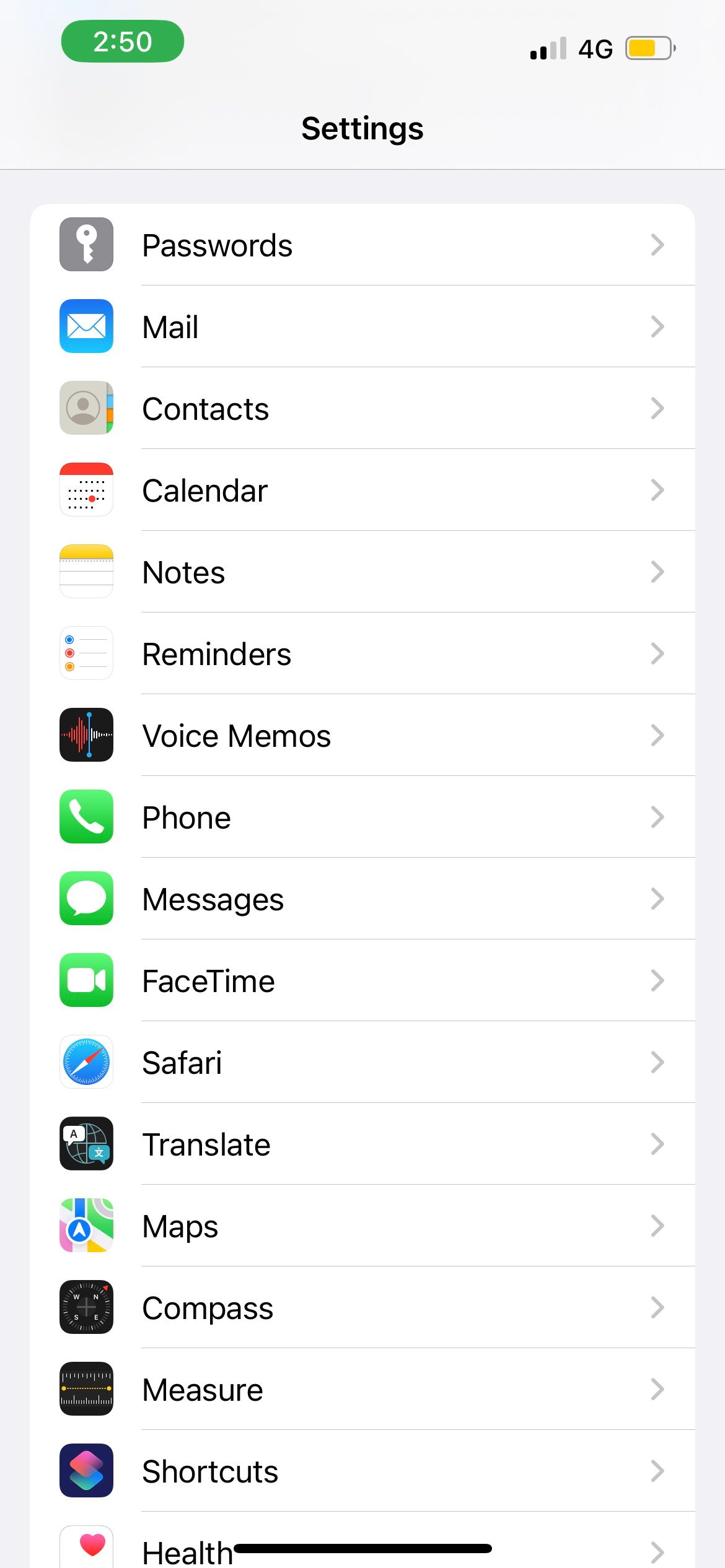
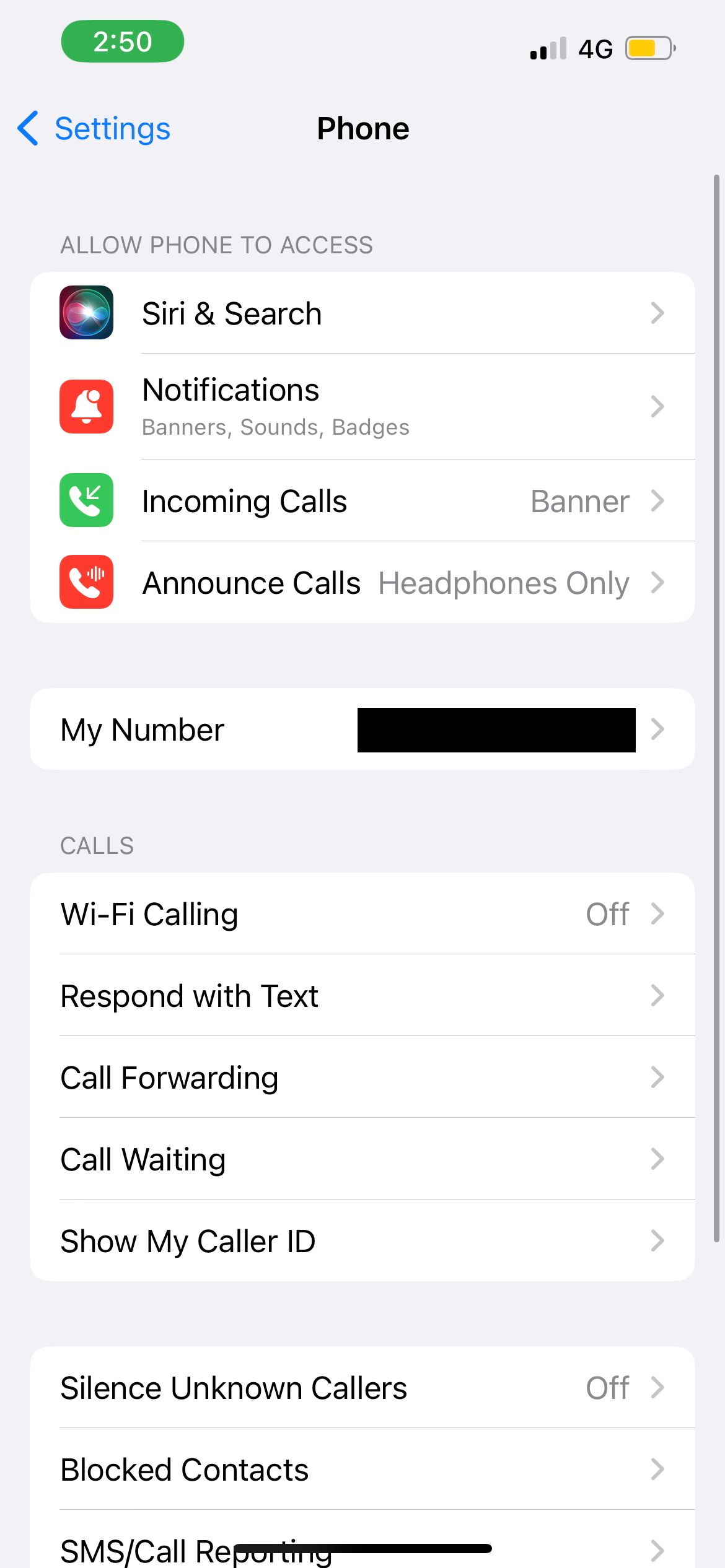
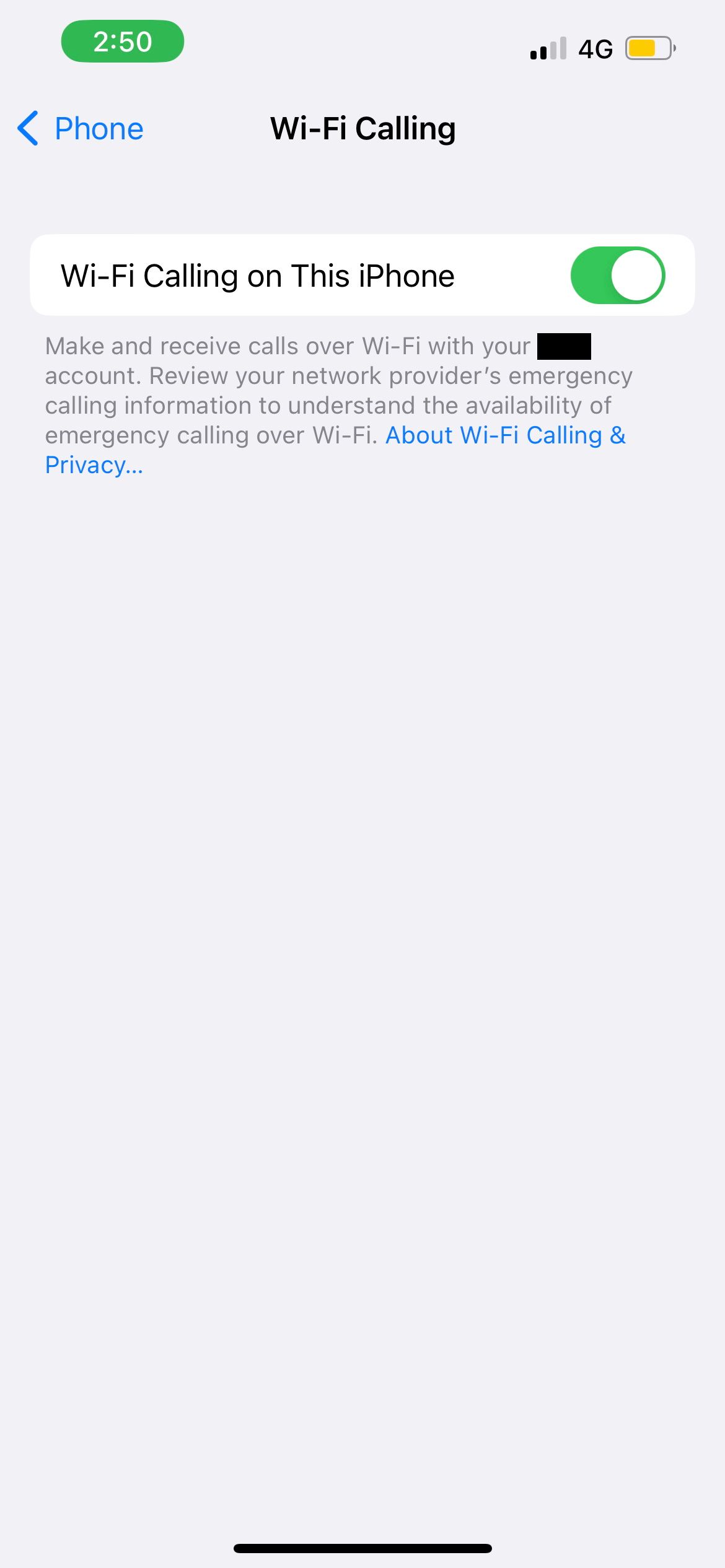
또 다른 해결 방법은 이동통신사에 네트워크 관련 업데이트가 있는지 확인하는 것입니다. 먼저 iPhone을 Wi-Fi에 연결하거나 셀룰러 데이터를 활성화하세요. 그런 다음 설정 앱으로 이동하십시오. 일반을 선택하고 정보를 탭합니다.
업데이트가 있으면 이동통신사 설정 업데이트 메시지가 표시됩니다. 업데이트를 눌러 설치를 시작하세요.
대부분의 기술 문제에 대한 일반적이지만 효과적인 해결 방법은 기기를 재부팅하는 것입니다. iPhone 모델마다 재시작 방법이 다른 경우가 많습니다. 따라서 무엇을 해야 할지 확실하지 않은 경우 iPhone 다시 시작에 대한 전용 가이드를 읽어보세요. iPhone의 버튼이 파손되더라도 문제가 되지 않습니다.

iPhone에서 문자 메시지를 보내고 전화를 걸려면 작동하는 SIM 카드가 필수적입니다. 기기가 SIM 카드를 제대로 감지하지 못하는 경우 iPhone이 전화를 걸 수 없는 이유일 수 있습니다.
쉬운 해결 방법은 iPhone에서 SIM 카드를 안전하게 제거했다가 다시 장착하는 것입니다. SIM 카드 트레이는 iPhone 측면에 있습니다. 트레이를 꺼내려면 iPhone 상자에 포함된 SIM 꺼내기 도구(또는 곧은 종이 클립)를 사용할 수 있습니다.
SIM 카드를 제거한 후 부드럽고 보푸라기가 없는 천으로 부드럽게 닦아주세요. 그런 다음 SIM 카드를 트레이에 다시 넣고 iPhone에 밀어 넣으세요. 프로세스 중에 장치가 손상되지 않도록 이러한 구성 요소를 조심스럽게 다루는 것이 중요합니다.
Apple의 iOS 소프트웨어 업데이트에는 사소한 소프트웨어 버그를 수정하는 버그 수정이 함께 제공되는 경우가 많습니다. 때로는 iPhone을 최신 상태로 유지하는 것만으로도 iPhone의 통화 문제를 해결할 수 있습니다.
iPhone 업데이트에 대한 가이드를 확인하거나 설정 > 일반 > 소프트웨어 업데이트를 통해 장치에 업데이트가 있는지 확인하세요.
네트워크 관련 문제가 있는 경우 iPhone에서 전화를 걸지 못할 수도 있습니다. 따라서 다음 해결책은 iPhone의 네트워크 설정을 재설정하는 것입니다.
이는 공장 초기화가 아니므로 안심하세요. Wi-Fi 비밀번호, Bluetooth 장치 연결과 같은 네트워크 데이터만 삭제하며 나중에 쉽게 다시 설정할 수 있습니다. 앱, 사진, 음악 등 iPhone에 저장된 모든 콘텐츠는 전혀 문제가 없습니다.
iPhone에서 여전히 전화를 걸 수 없는 경우 마지막 해결 방법은 iPhone의 모든 설정을 재설정하는 것입니다. 이렇게 하려면 설정 > 일반 > iPhone을 전송하거나 재설정하십시오. 재설정을 누르고 모든 설정 재설정을 선택합니다. 계속 진행하려면 장치 비밀번호를 입력하라는 메시지가 표시됩니다.
모든 콘텐츠 및 설정 지우기 옵션을 선택하면 iPhone의 모든 데이터가 지워지므로 선택하지 마세요.
하지만 기기에 데이터가 많으면 이 프로세스에 시간이 오래 걸릴 수 있습니다. 이 해결 방법을 시도하기 전에 문제가 실제로 통화하려는 사람에게 있는 것인지 생각해 보십시오. 귀하의 기기에서 설정을 재설정하는 데 더 많은 시간을 소비하기 전에 상대방의 휴대전화가 작동하는지 확인하기 위해 연락할 수 있는 다른 방법을 찾고 싶을 수도 있습니다.
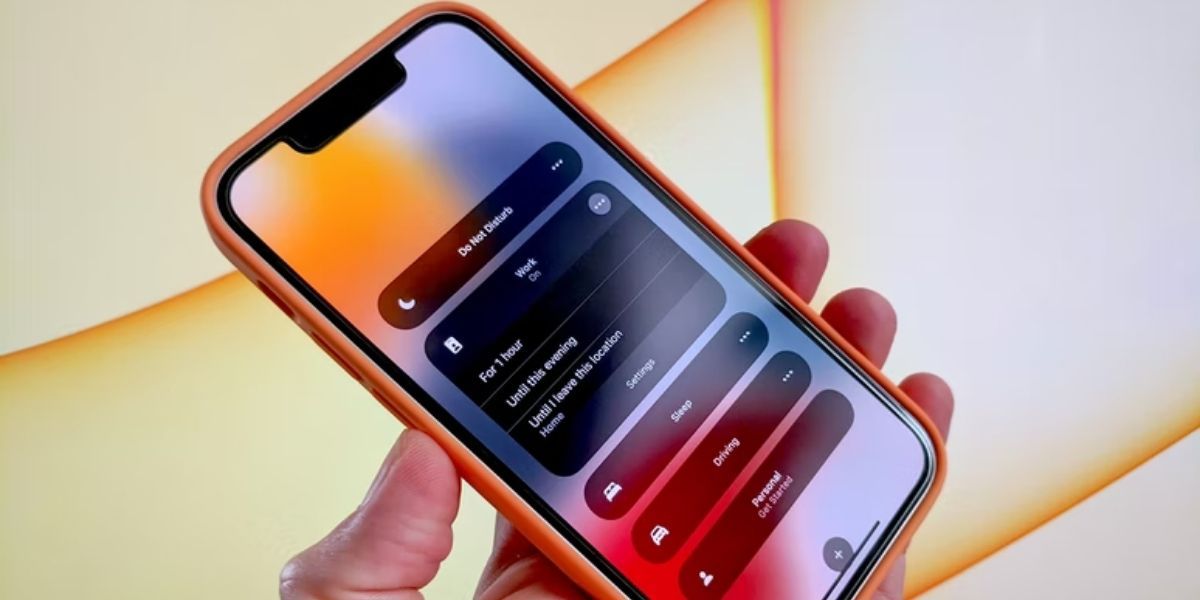
대상 수신자의 기기가 전화를 받지 못하는 데에는 몇 가지 이유가 있습니다. 예를 들어, 신호가 좋지 않더라도 신호가 좋지 않을 수 있습니다. 아니면 모든 통화를 차단하기 위해 전화기를 방해 금지 모드로 설정했을 수도 있습니다.
문제가 iPhone 기능에 있는지 확인하는 빠른 방법이 있습니다. 같은 방에 있는 사람이나 테스트 통화를 받을 수 있는 아는 사람에게 전화해 볼 수 있습니다.
통화가 성공적으로 이루어지면 iPhone에서 문제 없이 전화를 걸 수 있다는 의미이므로 통화하려는 상대방에게 문제가 있는 것 같습니다.
기기에 문제가 있다고 의심되는 경우, 누군가에게 전화해야 할 때 전화 앱이 유일한 옵션은 아닙니다. 다음은 iPhone에서 전화를 걸 수 있는 몇 가지 대체 방법입니다.
전화 앱 대신 FaceTime 앱을 사용하여 연락처에 전화를 걸어보세요. 비디오 활성화 여부에 관계없이 iPhone은 셀 네트워크 대신 인터넷 연결을 통해 전화를 걸어야 하며 이를 통해 통화가 가능할 수도 있습니다.
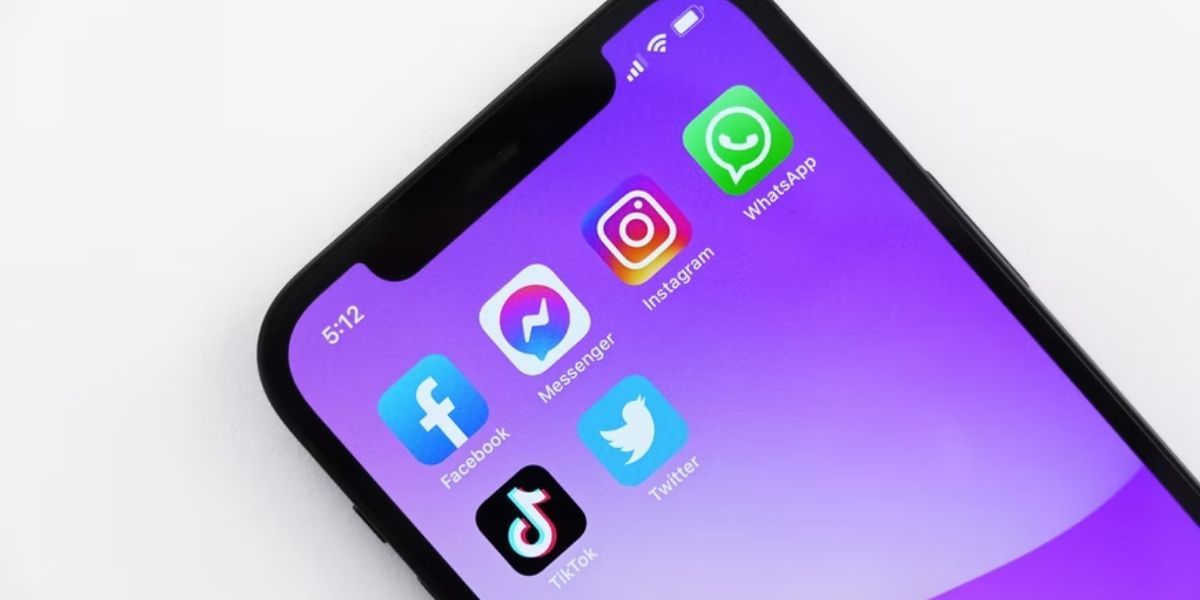
Wi-Fi 네트워크에 연결할 수 있는 경우 대신 WhatsApp, 메신저 등의 타사 앱을 사용하여 전화를 걸 수 있습니다. 이 앱을 사용하면 인터넷 연결을 통해 무료로 전화를 걸 수 있습니다.
그러나 연락처도 해당 앱의 사용자여야 한다는 제한이 있습니다. 또한 수신 전화 알림을 받으려면 기기에서 Wi-Fi 또는 셀룰러 데이터를 활성화해야 합니다.
또 다른 옵션은 단순히 다른 사람의 전화를 빌려 전화를 거는 것입니다. 상대방이 다른 이동통신사를 사용하는 경우 사용자보다 셀 신호가 더 강할 수 있습니다.
하지만 통화 시간과 잠재적인 통화 비용에 유의하세요. 친구가 당신에게 전화 사용을 허락한 후 높은 통화 요금을 받는 일이 벌어지고 싶지는 않을 것입니다!
iPhone에서 전화를 걸 수 없는 이유가 궁금하다면 이 수정 사항 및 제안 목록이 발생한 전화 통화 문제를 해결하는 데 도움이 되기를 바랍니다. 문제가 지속되면 이동통신사 또는 Apple 지원에 문의하여 추가 지원을 받는 것이 좋습니다.
위 내용은 iPhone에서 전화를 걸 수 없는 경우를 위한 10가지 해결 방법의 상세 내용입니다. 자세한 내용은 PHP 중국어 웹사이트의 기타 관련 기사를 참조하세요!